进销存库存管理EXCEL表格
进销存管理明细表1
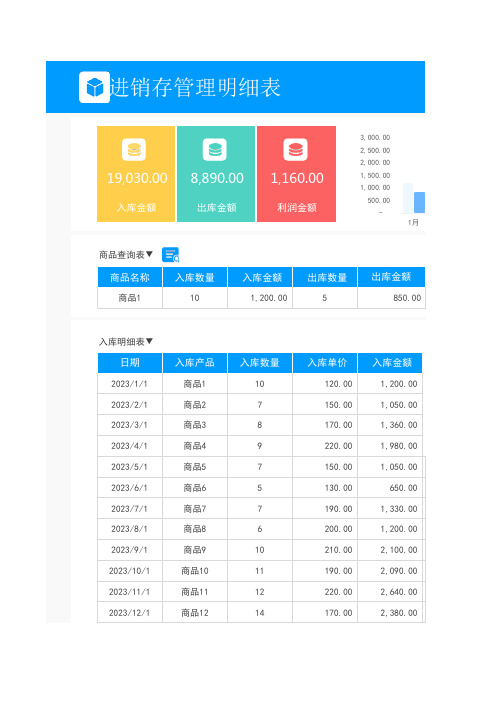
-
-
-
-
-
-
-
-
-
-
-
-
-
-
-
-
-
-
-
-
-
-
-
-
-
-
-
-
-
and inventory management schedule
1笔 1,200.00
1笔 1,080.00
润统计表▼
利润金额
入库 出库 出库 单价 单价 数量
250.00 120 170 5
-
-
-
-
-
-
-
-
-
-
-
-
-
-
-
-
-
-
-
-
-
-
-
-
-
-
-
-
-
-
-
-
-
-
-
-
-
-
-
Purchase, sale and inventory management s
入库金额
出库金额
2月 3月 4月 5月 6月 7月 8月 9月 10月 11月 12月
利润金额 250.00
利润 金额 TOP.
3
商品6
36.21%
商品8
24.14%
商品1
21.55%
本月入 库记录
本月入 库金额
本月出 库记录
本月出 库金额
出库明细表▼ 日期
2023/1/1 2023/2/1 2023/3/1 2023/4/1 2023/5/1 2023/6/1 2023/7/1 2023/8/1 2023/9/1 2023/10/1 2023/11/1 2023/12/1
实用仓库进销存表格【excel表格模板】
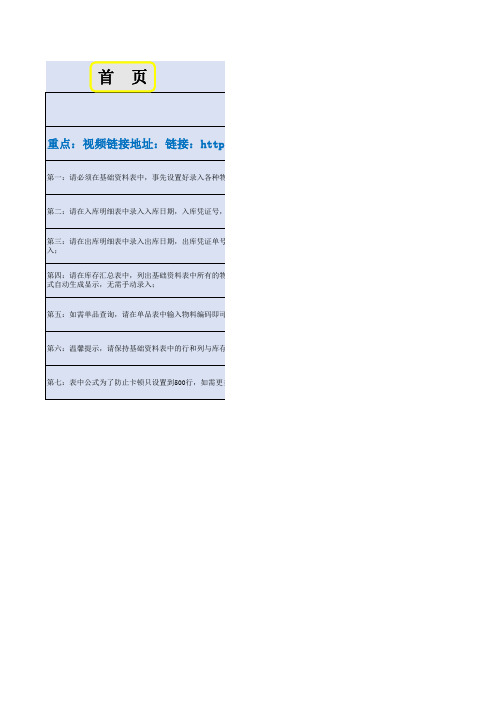
第三:请在出库明细表中录入出库日期,出库凭证单号,物料编码,数量,单价,出库部门/部门,仓管,其它项公式自动生成显示,无需 入;
第四:请在库存汇总表中,列出基础资料表中所有的物料信息,期初数量、入库数量、入库金额、出库数量、出库金额及期末数量、期末 式自动生成显示,无需手动录入;
第五:如需单品查询,请在单品表中输入物料编码即可,其它项公式自动生成显示,无需手动录入;
第六:温馨提示,请保持基础资料表中的行和列与库存汇总表中的行和列位置相同,切勿插入行和列,否则影响统计;
第七:表中公式为了防止卡顿只设置到500行,如需更多行请直接将公式往下填充即可;
使用帮肋
接:/s/1eShHr8Y 密码:oebx
置好录入各种物料的编码、名称、规格以及对应的库位等相关信息;
,入库凭证号,物料编码,数量,单价,仓管,供应商/部门,其它项公式自动生成显示,无需手动录入;
,出库凭证单号,物料编码,数量,单价,出库部门/部门,仓管,其它项公式自动生成显示,无需手动录
料表中所有的物料信息,期初数量、入库数量、入库金额、出库数量、出库金额及期末数量、期末金额公
入物料编码即可,其它项公式自动生成显示,无需手动录入;
首址:链接:/s/1eShHr8Y 密码:oebx
第一:请必须在基础资料表中,事先设置好录入各种物料的编码、名称、规格以及对应的库位等相关信息;
第二:请在入库明细表中录入入库日期,入库凭证号,物料编码,数量,单价,仓管,供应商/部门,其它项公式自动生成显示,无需手动
的行和列与库存汇总表中的行和列位置相同,切勿插入行和列,否则影响统计;
00行,如需更多行请直接将公式往下填充即可;
excel表格制作进销存表的方法

excel表格制作进销存表的方法Excel中经常需要制作进销存表,进销存表具体该如何进行制作呢?接下来是店铺为大家带来的excel表格制作进销存表的方法,供大家参考。
excel表格制作进销存表方法:制作进销存表步骤1:首先,新建一个工作表,命名为“1月”,并按照下面的图片设置表头信息。
注意:一个进销存表至少要包括:物料编号、名称、数量、单价和总金额等信息,即使是最简单的进销存表也至少要包含上述要素。
制作进销存表步骤2:新建一张表格,命名为“数据表”,用来存储【物料编号】和【名称】。
注意:一个【物料编号】只能和一个【名称】相对应。
制作进销存表步骤3:将【物料编号】和【名称】定义成名称,方便进销存总表的数据录入。
步骤:选中【数据表】的A1:B11区域,点击【公式】-【定义的名称】-【根据所选内容创建】。
制作进销存表步骤4:在弹出的界面中,选择【首行】,并点击【确定】按钮。
注意:运行的结果是将A2:A11的区域定义为“物料编号”这样一个名称,B2:B11的区域定义为“名称”。
Ctrl+F3可以查看定义的名称。
制作进销存表步骤5:回到“1月”的表中,选中B列空白区域,点击【数据】-【数据有效性】- 选择下拉菜单中的【数据有效性】按钮。
制作进销存表步骤6:在弹出的界面中,按照下图在【允许】的下拉菜单选择“序列”,勾选【提供下拉箭头】,来源处输入:=物料编号。
设置完成后点击【确定】按钮。
制作进销存表步骤7:操作完成后,我们点击B列的空白单元格提供的下拉菜单,就可以快速录入物料编号了。
制作进销存表步骤8:选中C4单元格,双击并输入:=IF(B4="","",VLOOKUP(B4,数据表!$A$1:$B$11,2,)),这样就自动填充了B4单元格对应的名称。
然后将C4单元格的公式下拉填充。
注意:这里公式中加了个IF函数,为的是当B列单元格为空时,C列单元格也显示空。
制作进销存表步骤9:选中A4单元格,双击并输入:=IF(B4<>"",MAX(A$3:A3)+1,""),自动生成序号,并填充。
出入库明细及库存管理表 excel
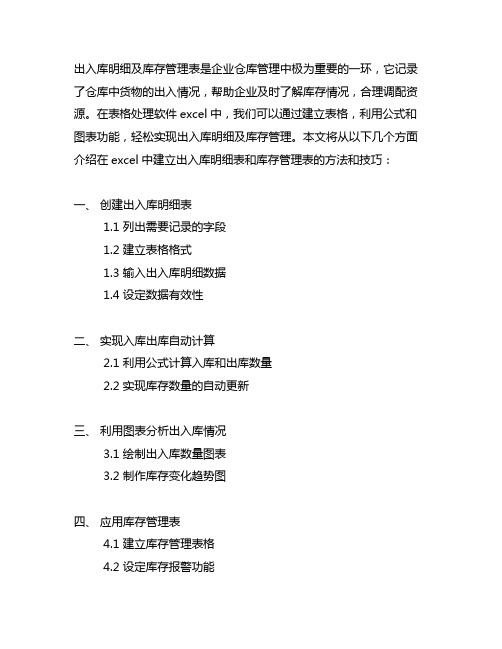
出入库明细及库存管理表是企业仓库管理中极为重要的一环,它记录了仓库中货物的出入情况,帮助企业及时了解库存情况,合理调配资源。
在表格处理软件excel中,我们可以通过建立表格,利用公式和图表功能,轻松实现出入库明细及库存管理。
本文将从以下几个方面介绍在excel中建立出入库明细表和库存管理表的方法和技巧:一、创建出入库明细表1.1 列出需要记录的字段1.2 建立表格格式1.3 输入出入库明细数据1.4 设定数据有效性二、实现入库出库自动计算2.1 利用公式计算入库和出库数量2.2 实现库存数量的自动更新三、利用图表分析出入库情况3.1 绘制出入库数量图表3.2 制作库存变化趋势图四、应用库存管理表4.1 建立库存管理表格4.2 设定库存报警功能4.3 利用筛选和排序功能快速查询库存情况五、提高表格处理效率的技巧5.1 使用数据透视表进行出入库分析5.2 利用条件格式进行库存管理5.3 表格数据的自动填充和自动计算技巧通过以上几个方面的介绍,相信读者对在excel中建立出入库明细及库存管理表有所了解。
在企业的仓库管理中,建立这样的表格可以帮助企业合理安排库存,避免货物积压或者库存不足的情况发生。
利用excel的强大功能,我们可以方便快捷地记录和分析出入库情况,为企业的仓库管理提供有力的支持。
希望本文对于读者们能够有所帮助。
六、实例演练:创建出入库明细及库存管理表为了更好地帮助读者理解如何在Excel中实现出入库明细及库存管理,我们将进行一个实例演练,以便读者更加直观地掌握相关操作技巧。
我们需要创建一个表格,包括日期、商品名称、入库数量、出库数量、库存数量等字段。
在Excel中,选择一个空的单元格,依次输入“日期”、“商品名称”、“入库数量”、“出库数量”、“库存数量”等字段,每个字段占据一列。
在下面的行中,可以直接输入具体的出入库明细数据,如日期为2022年2月1日,商品名称为A商品,入库数量为100,出库数量为30,则需要在对应的单元格中填入相应的数据。
excel表格怎样做库存进销存

excel表格怎样做库存进销存excel表格怎样做库存进销存Excel是当今社会最流行用的办公软件之一,Excel可以用于数据的整理、分析、对比。
可以更直观的看到数据的变化情况,而有很多时候需要制作进销存,接下来店铺举例简单的例子告诉大家用excel表格做进销存方法。
用excel表格做进销存方法1:首先,新建一个工作表,命名为“1月”,并按照下面的图片设置表头信息。
注意:一个进销存表至少要包括:物料编号、名称、数量、单价和总金额等信息,即使是最简单的进销存表也至少要包含上述要素。
如何用excel做进销存方法1:第二,新建一张表格,命名为“数据表”,用来存储【物料编号】和【名称】。
注意:一个【物料编号】只能和一个【名称】相对应。
如何用excel做进销存方法1:下一步,将【物料编号】和【名称】定义成名称,方便进销存总表的数据录入。
步骤:选中【数据表】的A1:B11区域,点击【公式】-【定义的名称】-【根据所选内容创建】。
如何用excel做进销存方法1:在弹出的界面中,选择【首行】,并点击【确定】按钮。
注意:运行的结果是将A2:A11的区域定义为“物料编号”这样一个名称,B2:B11的区域定义为“名称”。
Ctrl+F3可以查看定义的名称。
如何用excel做进销存方法1:回到“1月”的表中,选中B列空白区域,点击【数据】-【数据有效性】- 选择下拉菜单中的【数据有效性】按钮。
如何用excel做进销存方法1:在弹出的界面中,按照下图在【允许】的下拉菜单选择“序列”,勾选【提供下拉箭头】,来源处输入:=物料编号。
设置完成后点击【确定】按钮。
如何用excel做进销存方法1:操作完成后,我们点击B列的空白单元格提供的下拉菜单,就可以快速录入物料编号了。
如何用excel做进销存方法1:选中C4单元格,双击并输入:=IF(B4="","",VLOOKUP(B4,数据表!$A$1:$B$11,2,)),这样就自动填充了B4单元格对应的名称。
进销存出入库管理表excel

进销存出入库管理表excel进销存出入库管理表是企业日常经营中至关重要的一项工作,它记录了企业的进货、销售和库存情况,为企业管理和决策提供了重要的依据。
在Excel中,我们可以利用各种功能和工具来创建一份规范整洁的进销存出入库管理表。
在Excel中创建一个新的工作表,将其命名为“进销存出入库管理表”。
在表格的第一行,我们可以填写一些基本的信息,如企业名称、日期等。
这些信息可以通过输入文本来完成,使其居中显示并使用粗体字体,以突出显示。
在表格的第二行,我们可以创建一些列标题,用于表示不同的信息。
例如,可以创建“进货日期”、“进货数量”、“进货单价”、“进货金额”、“销售日期”、“销售数量”、“销售单价”、“销售金额”、“库存数量”等列,用于记录进货、销售和库存的相关信息。
同样,这些列标题可以使用粗体字体,并在底部添加一条边框线,以增加整体的美观性和可读性。
接下来,在表格的第三行开始,我们可以逐行记录不同的进货、销售和库存信息。
对于进货信息,我们可以输入相应的日期、数量、单价等数据。
对于销售信息,也可以输入相应的日期、数量、单价等数据。
对于库存信息,可以通过计算进货数量减去销售数量来得到。
在填写这些信息时,我们可以使用数据验证功能,限制输入的数据类型和范围,以确保数据的准确性和一致性。
在表格的最后一行,我们可以使用Excel的求和功能,计算出进货金额、销售金额和库存数量的总和。
这样可以方便地统计和分析企业的经营情况,并及时做出相应的决策。
除了表格的基本内容外,我们还可以通过Excel的条件格式功能,对表格中的数据进行一些视觉上的呈现。
例如,可以根据进货数量和销售数量的大小,设置不同的颜色,以便快速识别高销量和低销量的产品。
我们还可以使用排序和筛选功能,对表格中的数据进行排序和筛选,以便更好地分析和管理。
通过合理利用Excel的各种功能和工具,我们可以创建一份规范整洁的进销存出入库管理表。
这份表格可以帮助企业及时掌握进货、销售和库存的情况,为企业的管理和决策提供重要的参考依据。
简易进销存表格
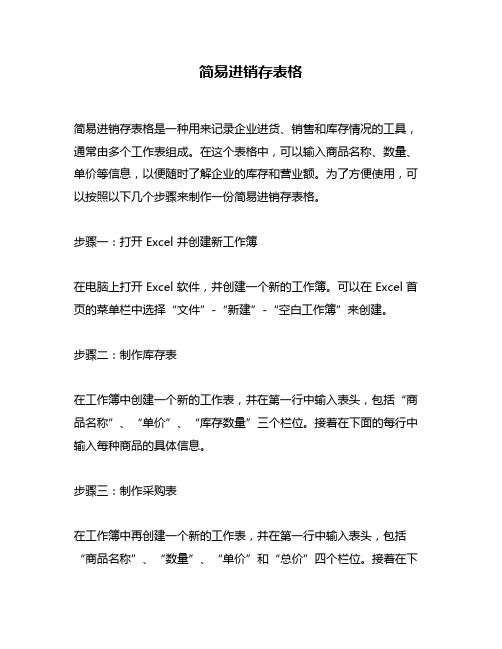
简易进销存表格简易进销存表格是一种用来记录企业进货、销售和库存情况的工具,通常由多个工作表组成。
在这个表格中,可以输入商品名称、数量、单价等信息,以便随时了解企业的库存和营业额。
为了方便使用,可以按照以下几个步骤来制作一份简易进销存表格。
步骤一:打开 Excel 并创建新工作簿在电脑上打开 Excel 软件,并创建一个新的工作簿。
可以在 Excel 首页的菜单栏中选择“文件”-“新建”-“空白工作簿”来创建。
步骤二:制作库存表在工作簿中创建一个新的工作表,并在第一行中输入表头,包括“商品名称”、“单价”、“库存数量”三个栏位。
接着在下面的每行中输入每种商品的具体信息。
步骤三:制作采购表在工作簿中再创建一个新的工作表,并在第一行中输入表头,包括“商品名称”、“数量”、“单价”和“总价”四个栏位。
接着在下面的每行中输入每次采购商品的具体信息,包括数量、单价和总价。
步骤四:制作销售表在工作簿中再创建一个新的工作表,并在第一行中输入表头,包括“商品名称”、“数量”、“单价”和“总价”四个栏位。
接着在下面的每行中输入每次销售商品的具体信息,包括数量、单价和总价。
步骤五:制作统计表在工作簿中再创建一个新的工作表,并在第一行中输入表头,包括“商品名称”、“销售数量”、“采购数量”、“销售额”和“采购支出”五个栏位。
接着在下面的每行中输入每种商品的销售、采购情况和收支情况。
步骤六:格式化表格在完成以上表格制作后,需要对表格进行格式化,以便更加清晰美观地呈现数据。
可以对表格进行加粗、对齐、颜色填充等操作,让表格更具辨识度。
简易进销存表格的制作过程其实很简单,只需要依次创建几个工作表,填写相关信息并做好格式化即可。
使用这种表格,可以方便及时了解到企业的库存和营收情况,帮助企业及时调整经营策略,更好地发展自身业务。
如何利用Excel进行库存管理
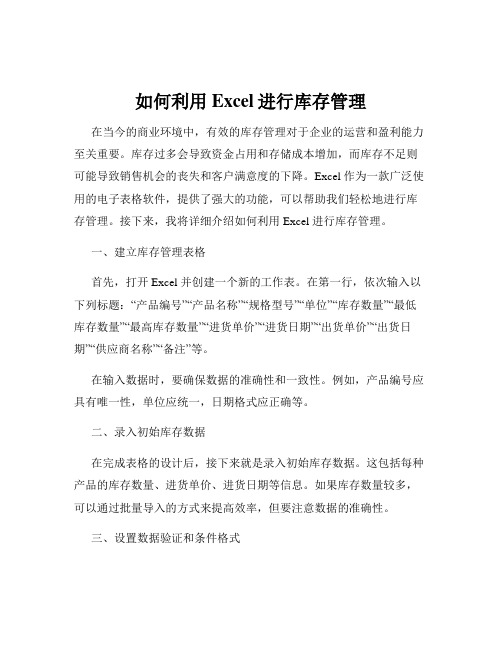
如何利用Excel进行库存管理在当今的商业环境中,有效的库存管理对于企业的运营和盈利能力至关重要。
库存过多会导致资金占用和存储成本增加,而库存不足则可能导致销售机会的丧失和客户满意度的下降。
Excel 作为一款广泛使用的电子表格软件,提供了强大的功能,可以帮助我们轻松地进行库存管理。
接下来,我将详细介绍如何利用 Excel 进行库存管理。
一、建立库存管理表格首先,打开 Excel 并创建一个新的工作表。
在第一行,依次输入以下列标题:“产品编号”“产品名称”“规格型号”“单位”“库存数量”“最低库存数量”“最高库存数量”“进货单价”“进货日期”“出货单价”“出货日期”“供应商名称”“备注”等。
在输入数据时,要确保数据的准确性和一致性。
例如,产品编号应具有唯一性,单位应统一,日期格式应正确等。
二、录入初始库存数据在完成表格的设计后,接下来就是录入初始库存数据。
这包括每种产品的库存数量、进货单价、进货日期等信息。
如果库存数量较多,可以通过批量导入的方式来提高效率,但要注意数据的准确性。
三、设置数据验证和条件格式为了确保数据的准确性和有效性,可以设置数据验证规则。
例如,对于“库存数量”列,可以设置数据范围为大于等于 0 的整数;对于“进货单价”和“出货单价”列,可以设置为大于 0 的数值。
同时,还可以使用条件格式来突出显示重要的信息。
比如,将库存数量低于最低库存数量的行标记为红色,高于最高库存数量的行标记为绿色,这样可以直观地看到库存的异常情况。
四、库存的进货管理当有新的进货时,在表格中新增一行,并填写相应的产品信息、进货数量、进货单价和进货日期。
然后,更新库存数量,即原库存数量加上进货数量。
为了方便统计进货成本,可以使用公式来计算。
例如,在“进货总成本”列中,可以使用公式“=进货数量×进货单价”。
五、库存的出货管理出货时,同样在表格中新增一行,填写出货的产品信息、出货数量、出货单价和出货日期。
Excel制作财务进销存表
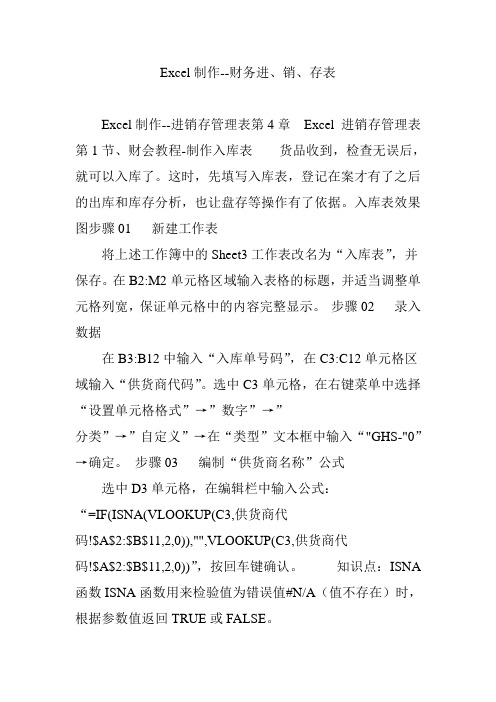
选中F3:F12单元格区域,点击菜单“数据”→选择数据工具栏中的“数据有效性”→弹出“数据有效性”对话框→在“允许”下拉菜单中选择“序列”→在“来源”文本框中输入“有,无”,点击确定按钮完成设置。步骤10选择有或无
选中D3单元格,将光标移到单元格右下角,当光标变成黑十字形状时,按住鼠标左键不放,向下拉动光标到D12单元格松开,就可以完成D4:D12单元格区域的公式复制。步骤05录入“入库日期”和“商品代码”
将“入库日期”列录入入库的时间,选中G3单元格,按照前面的方法,自定义设置单元格区域的格式,并录入货品代码。步骤06编制“商品名称”公式选中H3单元格,在编辑栏中输入公式:“=IF(ISNA(VLOOKUP(G3,货品代码!A:D,2,0)),"",VLOOKUP(G3,货品代码!A:D,2,0))”,按回车键确认。使用上述公式复制的方法,将H3单元格中的公式复制到H4:H12单元格区域。步骤07编制“规格”公式
对字体、字号、居中、边框线等进行设置,并取消网格线的显示。 使用同样的方法,制作“供货商代码”表格和“领用人代码”表格,这里就不重复步骤了,表格实际显示效果如下。
选中A2:A11单元格区域,点击菜单“数据”→“数据有效性”,弹出“数据有效性”对话框。选择“设置”→在“允许”下拉列表中选择“文本长度”,在“数据”下拉菜单中选择“等于”,在“长度”文本框中输入“3”,点击“确定”按钮完成有效性的设置。
现在,你会发现在货品代码栏中,小于或大于3位的代码都无法输入了。步骤03录入数据
进销存管理明细表模板(可筛选明细与汇总)
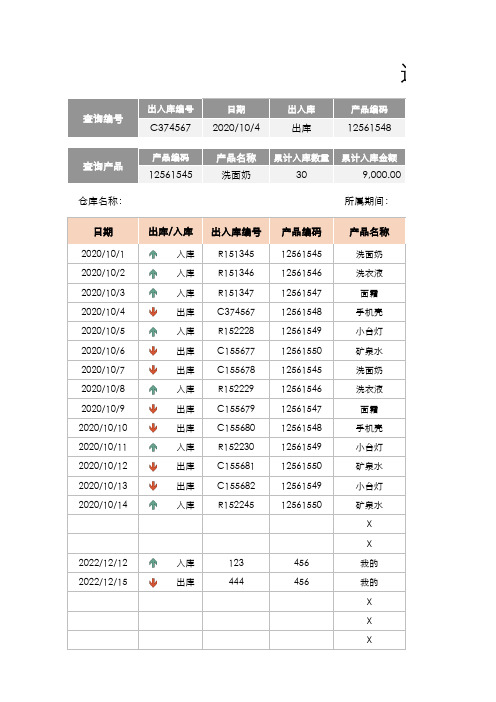
0.00 0.00 0.00 0.00 0.00 0.00 0.00 0.00 0.00 0.00 0.00 0.00 0.00 0.00 0.00 0.00 0.00 0.00 0.00 0.00 0.00 0.00 0.00 0.000.00 0.00 0.00 0.00 0.00 0.00 0.00 0.00 0.00 0.00 0.00 0.00 0.00 0.00 0.00 0.00 0.00 0.00 0.00 0.00 0.00 0.00 0.00 0.00 0.00 0.00 0.00 0.00 0.00 0.00
X X X X X X X X X X X X X X X X X X X X X X X X X X X X X X X
X X X X X X X X X X X X X X X X X X X X X X X X X X X X X X X
X X X X X X X X X X X X X X X X X X X X X X X X X X X X X X X
20
10,000.00
产品库存 10
本期入库数量 本期出库数量 本期入库金额
246
258
38,721.00
单位:
规格型号
O-001 D-01 D-JH Z-O2 F-23 S-0DF E-73D C-AS3 N-023 V-0HF N-0TFR A-023 C-022 J-0AS
单位
瓶 袋 瓶 个 台 箱 瓶 袋 瓶 个 台 箱 箱 台
0.00 0.00 0.00 0.00 0.00 0.00 0.00 0.00 0.00 0.00 0.00 0.00 0.00 0.00 0.00 0.00 0.00 0.00 0.00 0.00 0.00 0.00 0.00 0.00 0.00 0.00 0.00 0.00 0.00 0.00 0.00
